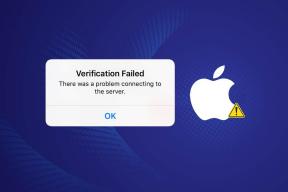7 најбољих поправки за нефункционисање предње камере за ВхатсАпп видео позиве на иПхоне-у
Мисцелланеа / / April 05, 2023
ВхатсАпп вам омогућава да са лакоћом упућујете и одговарате на видео позиве на вашем иПхоне-у. Можете такође направите везу за видео позив на ВхатсАпп-у да позовете своје пријатеље или чланове породице у групни позив. Али шта ако не можете да покажете своје лице током видео позива јер предња камера престаје да ради?

Да ли вам се икада догодило да се предња камера не активира док одговарате на долазни видео позив? Ако вам ово звучи познато, доносимо вам најбоља решења за нефункционисање предње камере током видео позива у ВхатсАпп-у на иПхоне-у.
1. Пребаците се са мобилних података на Ви-Фи
Док учествујете у видео позивима, почетна тачка је решавање проблема са интернет везом на вашем иПхоне-у. Дакле, прво, можете покушати да пређете са мобилних података на Ви-Фи јер можда нећете имати добре брзине интернета на мобилним подацима у вашој тренутној области. Укључите прекидач, а затим проверите да ли је проблем решен.
2. Пребаците се на фреквентни опсег од 5 ГХз
Ако имате двопојасни Ви-Фи рутер, други начин да побољшате брзину интернета на вашем иПхоне-у је прелазак са фреквенцијског опсега од 2,4 ГХз на фреквенцијски опсег од 5 ГХз. Можете такође
покрените тестове брзине интернета како бисте осигурали да се ваш Интернет провајдер не суочава са застојима или радовима на одржавању у вашој области. Препоручујемо да седите ближе рутеру за јаку мрежну везу.
3. Присилно затворите и поново покрените ВхатсАпп
Након што је брзина интернета искључена, следеће решење је да принудно затворите и поново покренете ВхатсАпп на вашем иПхоне-у. Ако апликација ради у позадини дуго времена, можете принудно зауставити и поново је покренути на свом иПхоне-у.
Корак 1: На почетном екрану вашег иПхоне-а превуците нагоре и задржите да бисте открили прозоре апликације у позадини.
Корак 2: Превуците удесно да бисте потражили ВхатсАпп. Затим превуците прстом нагоре да бисте уклонили апликацију која ради у позадини.

Корак 3: Поново покрените ВхатсАпп и проверите да ли је проблем решен.

4. Поново покрените свој иПхоне
Још једно основно, али ефикасно решење за решавање овог проблема је једноставно рестартовање вашег иПхоне-а. Не схватате ово, али се препоручује да с времена на време поново покренете уређај, посебно након дуже употребе.
За иПхоне моделе са Фаце ИД-ом, иПхоне 8 и иПхоне СЕ (2. генерације), притисните и отпустите тастер за појачавање звука, а затим тастер за смањивање јачине звука. Затим притисните и држите дугме за напајање док не видите Аппле лого на екрану. Затим отпустите дугмад.
За кориснике иПхоне 7 и 7 Плус, притисните и држите дугме за смањивање јачине звука + дугме за напајање док не видите Аппле лого.
Након што се ваш иПхоне поново покрене, отворите ВхатсАпп и проверите да ли је проблем решен.
5. Уклоните Фаце ИД из ВхатсАпп-а
Да ли се носите са ситуацијом када се предња камера не активира након што Фаце ИД откључа ВхатсАпп пре него што одговорите на видео позив? Можете да додирнете икону ВхатсАпп на екрану позива. Али ако и то не ради за вас, ево како да искључите Фаце ИД за ВхатсАпп да бисте проверили да ли решава проблем.
Корак 1: Отворите ВхатсАпп на свом иПхоне-у.

Корак 2: Додирните икону Подешавања у доњем десном углу.

Корак 3: Додирните Приватност.

4. корак: Померите се надоле и додирните Закључавање екрана.

5. корак: Додирните прекидач поред Захтеви Фаце ИД да бисте онемогућили функцију.

Алтернативно, ево како можете да искључите Фаце ИД за ВхатсАпп.
Корак 1: Отворите Подешавања на свом иПхоне-у.

Корак 2: Померите се надоле и додирните ВхатсАпп.

Корак 3: Додирните прекидач поред Фаце ИД да бисте искључили функцију.

4. корак: Затворите подешавања, отворите ВхатсАпп и проверите да ли је проблем решен.

Погледајте наш водич ако Фаце ИД не ради у ВхатсАпп-у на вашем иПхоне-у.
6. Проверите дозволе за камеру
Док проверавате дозволу за коришћење Фаце ИД-а за ВхатсАпп, предлажемо да проверите дозволе за камеру. То значи да ВхатсАпп не може да приступи предњој камери вашег иПхоне-а док обавља видео позиве. Дефинитивно вреди проверити.
Корак 1: Отворите Подешавања на свом иПхоне-у.

Корак 2: Померите се надоле и додирните ВхатсАпп.

Корак 3: Додирните прекидач поред Камера да бисте омогућили њен приступ, ако није омогућен.

4. корак: Затворите подешавања, отворите ВхатсАпп и проверите да ли је проблем решен.

7. Ажурирајте ВхатсАпп
Ако ниједно од горе наведених решења не функционише, предлажемо да ажурирате верзију ВхатсАпп-а на вашем иПхоне-у. Можете да кликнете на везу испод да ажурирате ВхатсАпп и проверите да ли је проблем решен.
Ажурирајте ВхатсАпп на иПхоне-у
Предња камера се вратила
Ако не можете да користите предњу камеру током ВхатсАпп видео позива, ова решења ће вам помоћи да решите проблем. ВхатсАпп вам такође сада омогућава креирајте и делите аватаре који је прилично сличан Мемојису.
Последњи пут ажурирано 14. децембра 2022
Горњи чланак може садржати партнерске везе које помажу у подршци Гуидинг Тецх. Међутим, то не утиче на наш уреднички интегритет. Садржај остаје непристрасан и аутентичан.